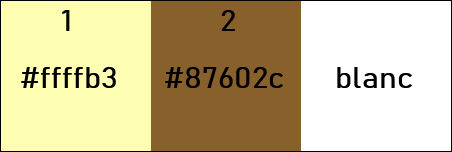
Coloque no Foregraund a
cor #ffffb3 e no Backgraund #87602c
1.Abrir Fond_Alpha_Anna
Duplicar
Fechar original
Nós vamos trabalhar na
cópia
-
2.Plugin Mehdi > Wavy lab
1.1 cor branca na última cor conforme printe
-
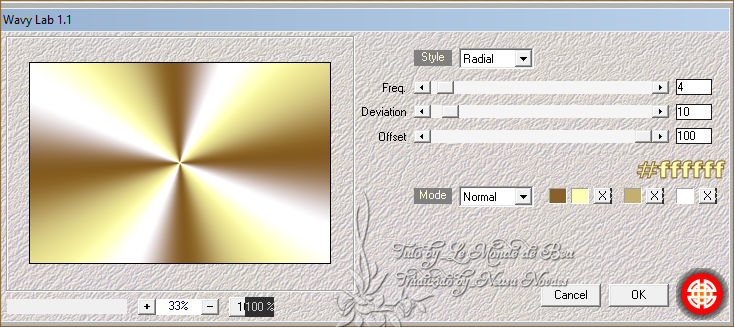
Enhance More
3.Duplicar
-
Distortion >
Pixelizate conforme printe
-
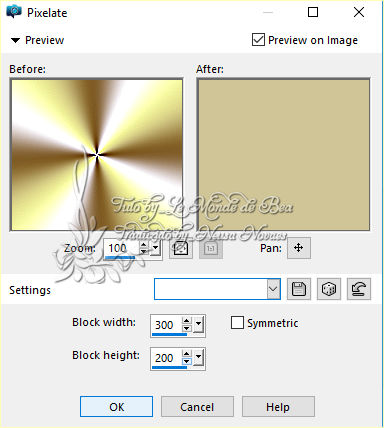
Enhance More
Blend Mode= Multiply -
Opacity= 50
Merge Visible
4. Duplicar
-
Plugin Ulimited > Bkg
Designer sf10 l > Cruncher conforme printe
-
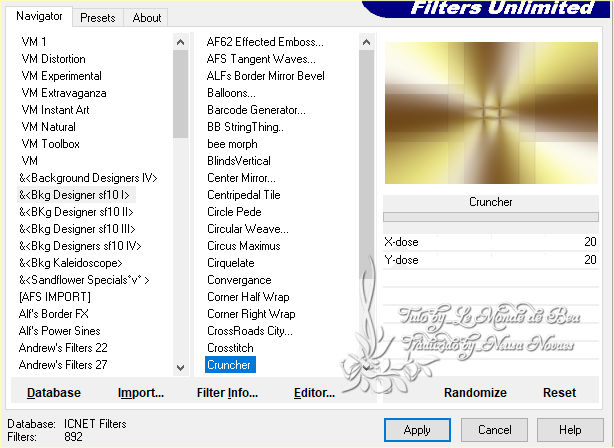
Blend Mode= Hard Light e
Opacity=
50%
-
Enhance More
-
(modo - efeitos de
borda e opacidade de acordo com suas cores)
5. Merge Visible
Selections > Load/Save
Selection > Load Selection from Alpha e localize o #select1
Promote Selection to layer
-
Plugin
Carolaine and Sensibility > CS_texture conforme printe
-
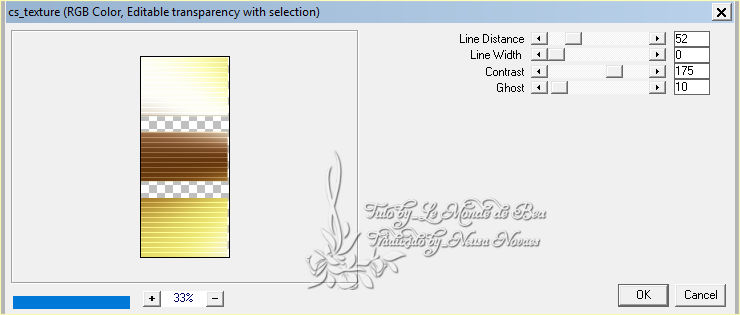
-
-
Aplicar
Drop Shadow conforme printe
-
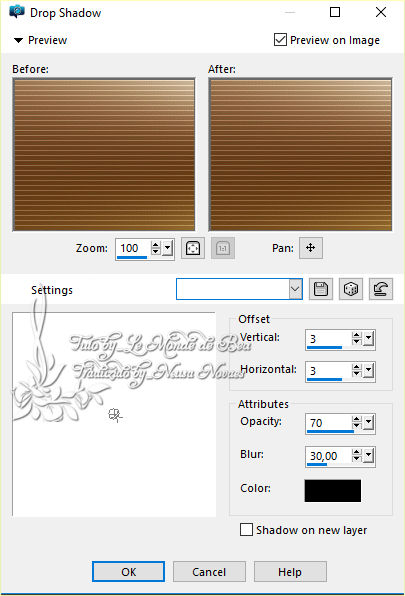
Tirar seleção
6. Duplicar
Image > Mirror Horizontal
Image > Mirror Vertical
Merge Down
7. Duplicar
-
Image > Seamless Tilling
Side by Side conforme printe
-
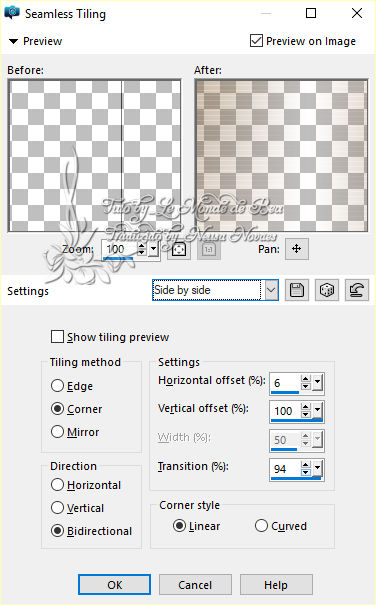
Blend Mode=
Overlay
Plugin
Fm Tile Tools >
Emboss Blend = Default
Merge Visible
8.Selections > Load/Save
Selection > Load Selection from Alpha e localize o #select2
Promote Selection to layer
Adjust > Blur > Gaussian
Blur= 30
-
Plugin
AP Lines > Silverlining conforme printe
-
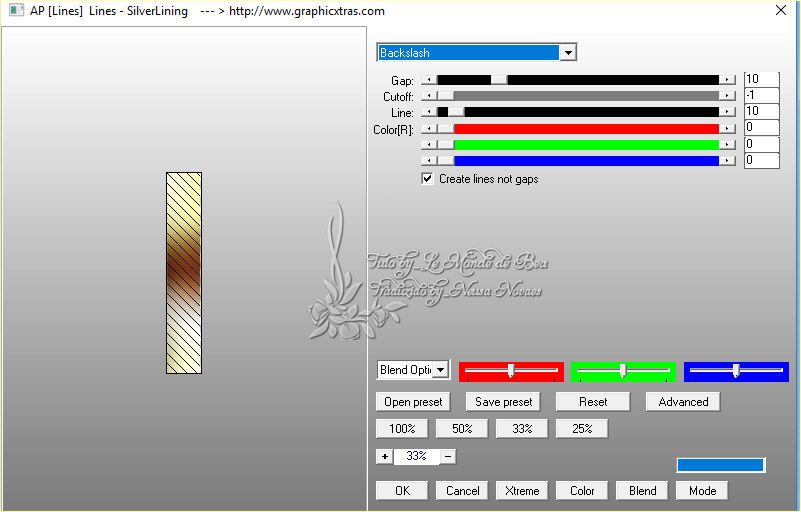
Aplicar Drop Shadow
como antes
Repetir em
negativo -3 / -3 / 70/30
preto
Plugin Alien Skin Eye
Candy 5 Impact > Glass > Clear
Tirar seleção
9. Duplicar
Image > Mirror Horizontal
Plugin Ulimited
> Bkg Designer sf10
l > Cruncher como antes
Repetir
-
Image > OffSet
conforme printe
-
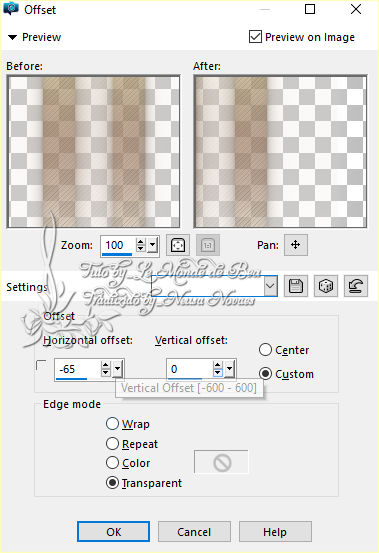
10.Nova Layer
Preencha com branco
Aplicar a Narah_Mask_1355
Duplicar
Merge Group
Enhance
Blend Mode= Screen
Duplicar
Image > Mirror Horizontal
Merge Down
Opacity= 50%
11.Abra, copie special >
Copy Merged (todas as decos) e cole
como nova layer o tube deco_nmcriacoes_57
Redimensione para 50% e
em seguida para 75%
Coloque no canto superior
esquerdo
-
Com a tecla "K" ative o
Pick Tool e configure conforme printe
-
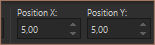
-
-
Ativar a ferramenta
Charge to Brush conforme printe
-
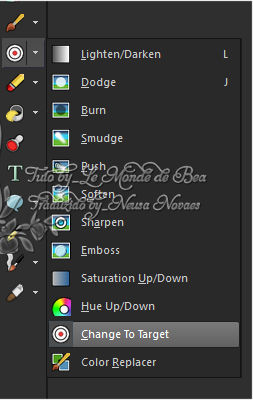
Cor escura no Foregraund -
Clique com o botão direito do mouse para passar o pincel e
colorir
Aplicar
Drop Shadow=
1/1/50/1 preto
Duplicar
Image > Mirror Horizontal
Image > Mirror Vertical
Merge Down
12.Abra, copie e cole em
nova layer o tube deco_nmcriacoes_84
Redimensionar 2x a 85%
-
Com a tecla "K" ative o
Pick Tool e configure conforme printe
-
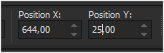
Negative Image
Aplicar
Drop Shadow = 1/1/50/1
preto
13. Abra, copie e cole em
nova layer o tube de título
-
Com a tecla "K" ative o
Pick Tool e configure conforme printe
-
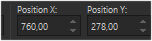
14.Image > Add border 1 px
na cor #87602c
Image > Add borde 3 px cor
#ffffb3
Image > Add borde 1 px cor
#87602c
Image > Add borde 10 px
branco
Image > Add borde 1 px cor
#87602c
Image > Add borde 3 px cor
#ffffb3
1Image > Add borde 1 px
cor #87602c
Image > Add border 25 px
branco
Image > Add border 1 px
cor px cor #87602c
Image > Add border 1 px
cor #ffffb3
Selecionar
Image > Add border 50 px
cor Branco
Invert
-
Faça um gradiente Linear e coloque no Foregraund a cor
#ffffb3
-
e no Backgraund
#87602c conforme printe
-

Preencha a seleção com o
gradiente
Plugin
Graphic Plus > Cross
Shadow = Default
Plugin Graphic Plus >
Quick tile I = Default
Invert
Aplique
Drop Shadow = 0/0/80/40
preto
Tirar seleção
15.Abra, copie e cole em
nova layer o tube da mulher
Image > Mirror Horizontal
Coloque no canto inferior
esquerdo
Plugin Alien Skin Eye
Candy 5 Impact >
Perspective Shadow > Drop Shadow Blurry
Adjust > Sharpness >
Sharpen
16.Coloque sua marca e a
minha
Image > Add Border= 1 px
preto
17. Redimensione para
950px
-
Adjust > Sharpness > Unsharp Mask > Soft conforme
printe
-
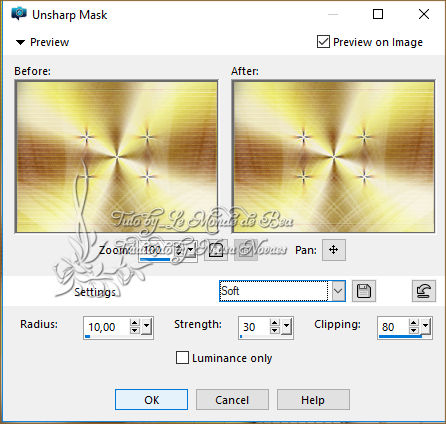
Salve seu trabalho em jpg
Aqui está este tutorial
acabou, espero que tenha gostado
Obrigado por segui-lo
Aqui está este tutorial acabou, espero
que tenha gostado
- Se você tiver dúvidas ou quiser
me enviar suas conquistas
-
-

-
- ou para a tradutora
-

-
-
Design ©Bea
-
Tutorial postado em 05 de Janeiro de 2019
-
Traduzido em Portugues em 09 de Janeiro de 2019
-
- <>
<>
-
-
Versão Neusa Novaes
-
Tubes:-LB e Materiais recebido da autora
-
